ハイビジョンテレビがあればいいのですが、予算の都合でまだです(^_^)
そこで家のテレビ・ビクター29型KB3の取説をみるとD1端子がついているとある。ひょっとしてデジタル入力が可能??
で、裏側を見る為に、ちらかっている室内を片付けつつ、ワタボコリの掃除機で取りつつ裏側を見る体制までもちこんだ。
あった、D1端子だ。これでデジタル画像を楽しめる。とよろこぶのは早すぎた。D!では480pというNTSCの解像度までしかサポートされてないのだ。しかもケーブルは別売。。なんやそれ、しょうもないやっちゃ。、。急いで買うこともないか。
ふつーにNTSCで接続することにしました。
ついでに書くとハイビジョンテレビをもっていてHDMI端子があったとしてもHDMIケーブルも別売なので先に買っておく必要があります。
PS3に標準で着いているのはNTSCケーブルだけです。
![]() つづいてEthernetのケーブルを接続する。
つづいてEthernetのケーブルを接続する。
PS3にはEthernetケーブルが付属しています。以下のように接続します。
・ADSLルーターにHUB内蔵の場合。
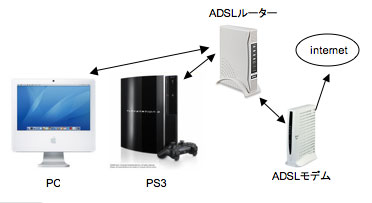
さていよいよセットアップです。

・ADSLルーターに複数のEthernetのポートがない場合はHUBを使います。
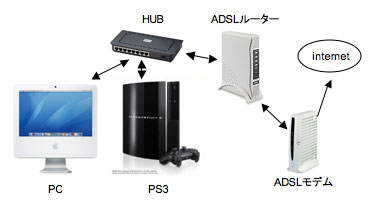
PSとPS3を同時に使わない場合はどっちかだけ接続すればいいです。
Step1
ユーザー名の登録
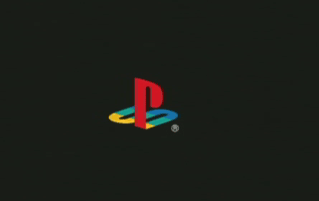
じゃじゃーん、電源に触れると起動します。まずこの画面がでます。

つぎに付属のUSBケーブルでコントローラを本体に接続して、コントローラの真ん中の丸いPSボタンを押します。このPSボタンはPS3から新規登場ですね。
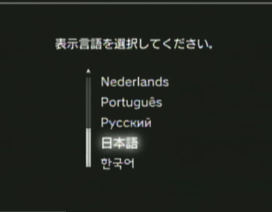
言語を選択します。
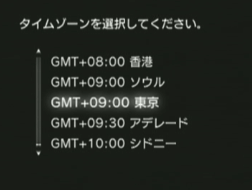
タイムゾーンは東京でいいでしょう。
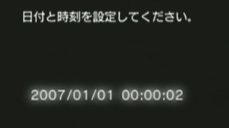
日付と時刻を設定します。
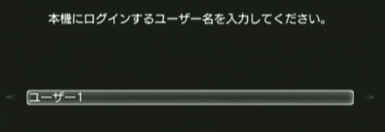
ユーザー名を入力します。
PS3を使うときの名前になります。
つづいてネットワークを設定します。
Step2
ネットワークの設定
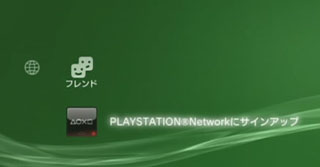
Step1からひきつづき「PLAYSTATIN@Networkにサインアップ」のこの画面になるのでそのまま○ボタンを押します。
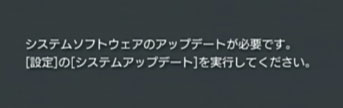
するとシステムをアップデートするようにいわれます。
ネットワークからアップデートしますので、先にネットワークの設定をする必要があります。
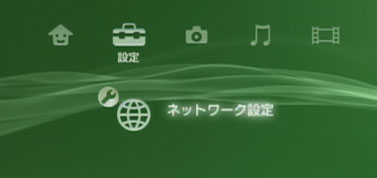
設定のなかのネットワーク設定を選びます。
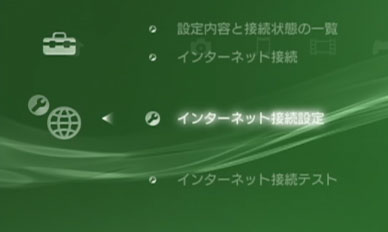
そのなかの「インターネット接続設定」を押します。

「はい」です。

「かんたん」を押しますと接続にいきます。
たいていの場合、(IPアドレスの取得方法は自動取得になっているので)これでよいです。
特別な設定にされている方はカスタムで入力します。

○を押して保存しておきます。

「接続テストをする」を押します。
すぐにテストが終わります。

これでネットワークにPS3が接続されました。一安心です。
つぎはシステムのアップデートです。
Step3.
システムのアップデート
最新版はネットワークからダウンロードします。
システムは最新版にすることでバグなどの修正が行われます。
1
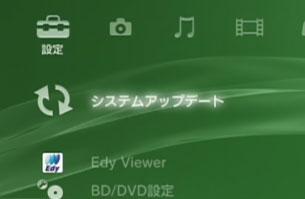
設定のなかのシステムアップデートを選択します。

インターネット経由でアップデートを選択します。
無料ですので心配なく。
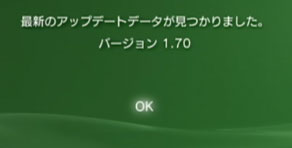
OKです。
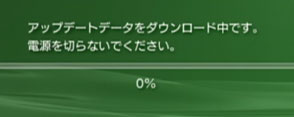
ADSL40Mで5分から10分ぐらいかかります。

○を押します。

コントローラの丸いPSボタンを押します。
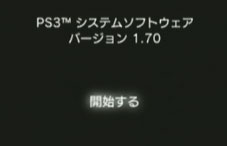


ここは一番下までスクロールするとOKボタンが押せます。
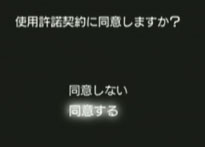
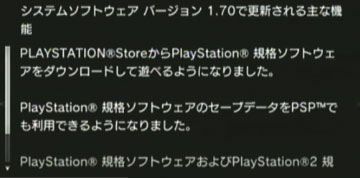
一番下までスクロールするとOKボタンが押せます。

アップデート中は電源を切らないこと。

これも10分以内に終わります。
しかし、このアップデート中のあと「セーブデータ管理」という画面がでて勝手にフリーズしてるよ。
どうなってんだ〜
なすすべなしなので電源ボタンを押して再起動。
うーむ、、バグ残ってるじゃん・・
Step4
PLAYSTAION@Storeにアカウント、PLAYSTATION@Networkにオンラインidを登録する
■ユーザーidとアカウントとオンラインidについて
・ユーザーidは複数の人でPS3のゲームを使うときにゲームデータを別々に作成するためのものと考えたらいいでしょう。
・アカウントは個人情報などを含みます。これはPLAYSTATION@Storeで買い物をするときなど、個人を特定するために必要なものです。
・オンラインid
これはPLAYSTATION@Networkでのハンドル名です。ネットゲーム用のハンドルと考えたらいいでしょう。
GTHDでのランキングに表示される名前もこのオンラインidです。
※アカウントとオンラインidは一連の流れの中で知らない間にセッティングしてしまいます。パスワードなど注意してメモしておきましょう。
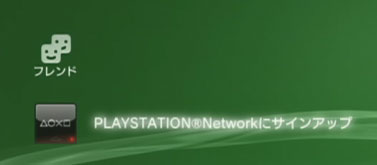
フレンドの下の「PLAYSTATION@Networkにサインアップ」を選択します。
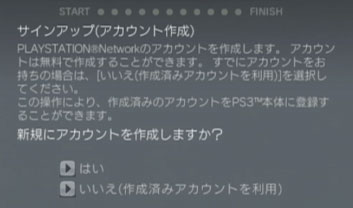
はい。
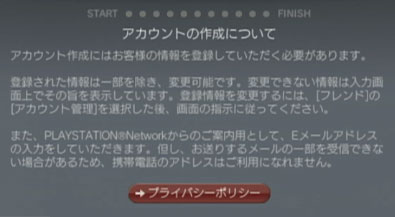
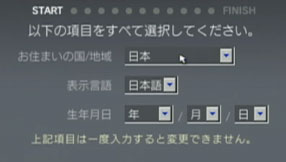
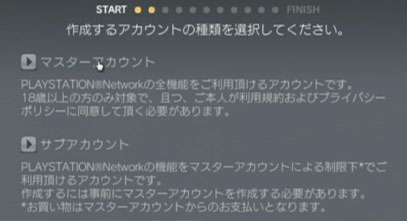
最初のひとつめは「マスターアカウント」でいいでしょう。
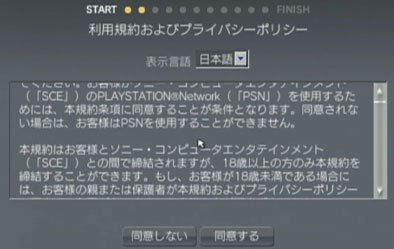
一番下までスクロールすると「同意する」ボタンが押せます。

サインインのメールアドレスとパスワードを入力します。
忘れないようにどっかにメモしておきましょう。

パスワードは英字と数字が混在しないとだめです。
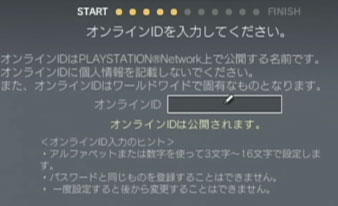
これがオンラインidの入力画面です。
この名前があとでネット上でのランキングに表示される名前になります。
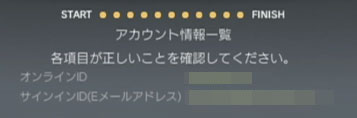

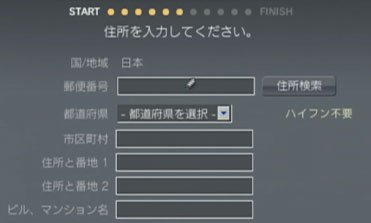
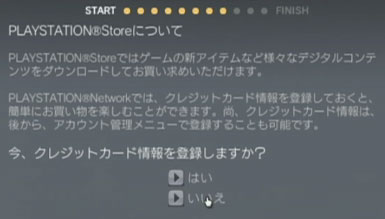
クレジットカード情報は有料ゲームを買うときに必要ですが、あとからでも入力てきますので今は「いいえ」で次。
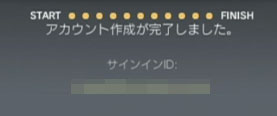
やっとアカウントができました。
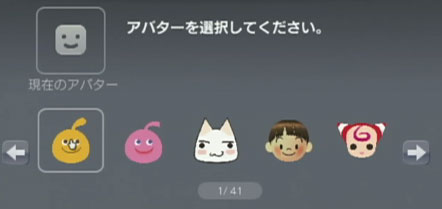
アバターが40ぐらいありますので好きなのを選択して終わり。
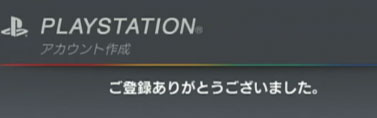
お疲れでした。。
ゲーム機の設定でこんなに時間かかるのは初めてだー
しかしこのあとアンケートにご協力の画面になり、またフリーズ。だいじょうぶか??
バグ残ってるし〜
ここは×ボタンで戻れたがアンケートはできないです。
ま、いいけど。

